
Устройство персонального компьютера (Устройства ввода информации)
Содержание:
ВВЕДЕНИЕ
В наши дни невозможно представить себе решение сложных вычислительных задач и выполнение многих других операций, без помощи компьютера. Первоначально вычислительная техника создавалась для числовых расчётов, однако вскоре выяснилось, что они могут обрабатывать и другие виды информации. Сейчас с помощью компьютеров не только проводятся числовые расчёты, но и подготавливаются к печати книги, создаются рисунки, кинофильмы, музыкальные произведения, осуществляется управление заводами и космическими кораблями.
Вычислительная техника позволила значительно ускорить темпы выполнения научно-исследовательских разработок в области математики, кибернетики, физики, химии, биологии и многих других отраслей. Она сделала возможным качественный скачок в области автоматизации производства, в организации систем учёта и контроля, в сфере планирования и управления. Компьютеры помогли поднять на новую, высшую ступень технологию проектирования и конструирования. Они применяются в информационно-справочной и диспетчерской работе. Информационные технологии уже вошли в систему образования, здравоохранения, а также в искусство и спорт.
В любой отрасли производства, науки или в сфере услуг компьютеры облегчают труд человека и повышают его производительность.
Особенности устройства персонального компьютера рассматривали в своих работах такие авторы, как Акперов И.Г., Балдин К.В., Гагарина Л.Г., Емельянова С.В., Коломейченко А.С., Кузин А.В., Мелехин В.Ф., Мельников В.П., Романова А.Н., Свиридова М.Ю., Таненбаум Э.С., Тельнова Ю.Ф., Шевченко В.П. и др.
Целью данной курсовой работы является исследование особенностей устройства персонального компьютера.
Достижение поставленной цели обуславливает решение следующих задач:
- определить назначение персонального компьютера;
- рассмотреть устройство персонального компьютера;
- изучить устройства ввода информации;
- рассмотреть устройства выводы информации.
Объектом исследования данной курсовой работы является вычислительная техника.
Предметом исследования данной курсовой работы является механизм устройства персонального компьютера.
Теоретическую базу исследования составили учебные пособия, монографии.
Глава 1. Назначение персонального компьютера и его устройство
1.1. Назначение персонального компьютера
По своему назначению компьютер - это универсальный прибор для работы с информацией. По принципам своего устройства компьютер - это модель человека, работающего с информацией.

Рисунок 1 - Базовая конфигурация компьютерной системы [6, с.74]
Персональный компьютер (ПК) — это компьютер, предназначенный для обслуживания одного рабочего места. По своим характеристикам он может отличаться от больших ЭВМ, но функционально способен выполнять аналогичные операции. По способу эксплуатации различают настольные (desktop), портативные (laptop и notebook) и карманные (palmtop) модели ПК.
Аппаратное обеспечение. Поскольку компьютер предоставляет все три класса информационных методов для работы с данными (аппаратные, программные и естественные), принято говорить о компьютерной системе как о состоящей из аппаратных и программных средств, работающих совместно. Узлы, составляющие аппаратные средства компьютера, называют аппаратным обеспечением. Они выполняют всю физическую работу с данными: регистрацию, хранение, транспортировку и преобразование как по форме, так и по содержанию, а также представляют их в виде, удобном для взаимодействия с естественными информационными методами человека.
Совокупность аппаратных средств компьютера называют его аппаратной конфигурацией.
Программное обеспечение. Программы могут находиться в двух состояниях: активном и пассивном. В пассивном состоянии программа не работает и выглядит как данные, содержательная часть которых - сведения. В этом состоянии содержимое программы можно «читать» с помощью других программ, как читают книги, и изменять. Из него можно узнать назначение программы и принцип ее работы. В пассивном состоянии программы создаются, редактируются, хранятся и транспортируются. Процесс создания и редактирования программ называется программированием.
Когда программа находится в активном состоянии, содержательная часть ее данных рассматривается как команды, согласно которым работают аппаратные средства компьютера. Чтобы изменить порядок их работы, достаточно прервать исполнение одной программы и начать исполнение другой, содержащей иной набор команд.
Совокупность программ, хранящихся на компьютере, образует его программное обеспечение. Совокупность программ, подготовленных к работе, называют установленным программным обеспечением. Совокупность программ, работающих в тот или иной момент времени, называют программной конфигурацией [14, с.21].
1.2. Устройство персонального компьютера
Персональные компьютеры выпускаются в следующих конструктивных исполнениях: стационарные (настольные) и переносные. Наиболее распространенными являются настольные ПК, которые позволяют легко изменять конфигурацию.
Рассмотрим IBM – совместимый настольный персональный компьютер. Состав ПК принято называть конфигурацией. Поскольку современные компьютеры имеют блочно - модульную конструкцию, то необходимую аппаратную конфигурацию, можно реализовать из готовых узлов и блоков (модулей), изготовляемых различными производителями.
Совместимость устройств является основополагающим принципом открытой архитектуры, которую предложила компания IBM. Это послужило толчком к массовому производству, как отдельных узлов, так и компьютеров.
Рисунок 2 – Базовая конфигурация персонального компьютера [9, с.76]
К базовой конфигурации относятся устройства, без которых не может работать современный ПК:
1) Системный блок
В персональных компьютерах, выпускаемых в портативном варианте, системный блок, монитор и клавиатура объединяются в один корпус.
Системный блок представляет собой металлическую коробку со съемной крышкой, в которой размещены различные устройства компьютера.
По форме корпуса бывают:
- Desktop – плоские корпуса (горизонтальное расположение), их обычно располагают на столе и используют в качестве подставки для монитора
- Tower - вытянутые в виде башен (вертикальное расположение), обычно располагаются на полу.
Корпуса различаются по размерам, указанные приставки Super, Big, Midi, Micro, Tiny, Flex, Mini, Slim обозначают размеры корпусов. На передней стенке корпуса размещены кнопки “Power” - Пуск, “Reset” - Перезапуск, индикаторы питания и хода работы ПК.
На задней стенке корпуса современных ПК размещены (точнее могут размещаться) следующие порты:
- Game - для игровых устройств (для подключения джойстика).
- VGA - интегрированный в материнскую плату VGA – контроллер для подключения монитора для офисного или делового ПК.
- COM - асинхронные последовательные (обозначаемые СОМ1—СОМЗ). Через них обычно подсоединяются мышь, модем и т.д.
- PS/2 – асинхронные последовательные порты для подключения клавиатура и манипулятора мышь.
- LPT - параллельные (обозначаемые LPT1—LPT4), к ним обычно подключаются принтеры.
- USB - универсальный интерфейс для подключения 127 устройств (этот интерфейс может располагаться на передней или боковой стенке корпуса).
- IEЕЕ-1394 (FireWire) - интерфейс для передачи больших объемов видео информации в реальном времени (для подключения цифровых видеокамер, внешних жестких дисков, сканеров и другого высокоскоростного оборудования). Интерфейсом FireWire оснащены все видеокамеры, работающие в цифровом формате. Может использоваться и для создания локальных сетей.
- iRDA - инфракрасные порты предназначены для беспроводного подключения карманных или блокнотных ПК или сотового телефона к настольному компьютеру. Связь обеспечивается при условии прямой видимости, дальность передачи данных не более 1 м. Если в ПК нет встроенного iRDA адаптера, то он может быть выполнен в виде дополнительного внешнего устройства (USB iRDA адаптера), подключаемого через USB-порт.
- Bluetooth ("блутус")- высокоскоростной микроволновый стандарт, позволяющий передавать данные на расстояниях до 10 метров. Если нет встроенного Bluetooth адаптера, то он может быть выполнен в виде дополнительного внешнего устройства (USB bluetooth адаптера), подключаемого через USB-порт. USB bluetooth адаптеры предназначены для беспроводного подключения карманных или блокнотных ПК, или сотового телефона к настольному компьютеру.
- Разъемы звуковой карты: для подключения колонок, микрофона и линейный выход [3, с.12].
Необходимо отметить, что наличие или отсутствие в ПК перечисленных портов зависит от его стоимости и уровня современности.
В системном блоке расположены основные узлы компьютера (рис.3).
Рисунок 3 - Основные узлы компьютера [3, с.18]
2) Клавиатура
Клавиатура- устройство, предназначенное для ввода пользователем информации в компьютер.
Принцип действия клавиатуры заключается в следующем.
1) При нажатии на клавишу (или комбинацию клавиш) специальная микросхема, встроенная в клавиатуру, выдает так называемый скан-код.
2) Скан-код поступает в микросхему, выполняющую функции порта клавиатуры. (Порты — специальные аппаратно-логические устройства, отвечающие за связь процессора с другими устройствами.) Данная микросхема находится на основной плате компьютера внутри системного блока.
3) Порт клавиатуры выдает процессору прерывание с фиксированным номером. Для клавиатуры номер прерывания — 9 (Interrupt 9, Int 9).
4) Получив прерывание, процессор откладывает текущую работу и по номеру прерывания обращается в специальную область оперативной памяти, в которой находится так называемый вектор прерываний. Вектор прерываний — это список адресных данных с фиксированной длиной записи. Каждая запись содержит адрес программы, которая должна обслужить прерывание с номером, совпадающим с номером записи.
5) Определив адрес начала программы, обрабатывающей возникшее прерывание, процессор переходит к ее исполнению. Простейшая программа обработки клавиатурного прерывания “зашита” в микросхему ПЗУ, но программисты могут “подставить” вместо нее свою программу, если изменят данные в векторе прерываний.
6) Программа-обработчик прерывания направляет процессор к порту клавиатуры, где он находит скан-код, загружает его в свои регистры, потом под управлением обработчика определяет, какой код символа соответствует данному скан-коду.
7) Далее обработчик прерываний отправляет полученный код символа в небольшую область памяти, известную как буфер клавиатуры, и прекращает свою работу, известив об этом процессор.
8) Процессор прекращает обработку прерывания и возвращается к отложенной задаче.
9) Введенный символ хранится в буфере клавиатуры до тех пор, пока его не заберет оттуда та программа, для которой он и предназначался, например текстовый редактор или текстовый процессор. Если символы поступают в буфер чаще, чем забираются оттуда, наступает эффект переполнения буфера. В этом случае ввод новых символов на некоторое время прекращается. На практике в этот момент при нажатии на клавишу мы слышим предупреждающий звуковой сигнал и не наблюдаем ввода данных [13, с.25].
Стандартная клавиатура имеет более 100 клавиш.
Рисунок 4 - Группы клавиш клавиатуры [1, с.59]
Размещение клавиш первой группы соответствует пишущей машинке. Расположение латинских букв на клавиатуре IBM PC, как правило, такое же, как на английской пишущей машинке, а букв кириллицы – как на русской пишущей машинке.
Для ввода прописных букв и других символов, располагающихся на верхнем регистре клавиатуры, имеется клавиша [Shift]. Например, чтобы ввести прописную букву, надо нажать клавишу [Shift] и, не отпуская ее, нажать клавишу с требуемым символом.
Клавиша [Caps Lock] служит для фиксации режима прописных букв. Клавиша [Space] служит для создания пробела между символами. Клавиша [Enter] при редактировании текста работает как «возврат каретки» на пишущей машинке. Кроме того, нажатие этой клавиши может означать окончание ввода команды или другой информации и обращение к компьютеру.
Переключение языка клавиатуры (русский – украинский - английский) можно осуществить с помощью переключателя клавиатуры, расположенного на панели задач, либо с помощью сочетаний клавиш (Shift+ Ctrl или Shift+ Alt) [1, с.67].
3) Манипулятор мышь
Манипулятор мышь – устройство управления манипуляторного типа. Небольшая коробочка с клавишами (1, 2 или 3 клавиши). Перемещение мыши по плоской поверхности (например, коврика) синхронизировано с перемещением указателя мыши на экране монитора.
Принцип действия заключается в следующем.
В отличие от клавиатуры, мышь не является стандартным органом управления, и персональный компьютер не имеет для нее выделенного порта. Для мыши нет и постоянного выделенного прерывания, а базовые средства ввода и вывода (BIOS) компьютера, размещенные в постоянном запоминающем устройстве (ПЗУ), не содержат программных средств для обработки прерываний мыши.
В связи с этим в первый момент после включения компьютера мышь не работает. Она нуждается в поддержке специальной системной программы — драйвера мыши. Драйвер устанавливается либо при первом подключении мыши, либо при установке операционной системы компьютера. Хотя мышь и не имеет выделенного порта на материнской плате, для работы с ней используют один из стандартных портов, средства для работы с которыми имеются в составе BIOS. Драйвер мыши предназначен для интерпретации сигналов, поступающих через порт. Кроме того, он обеспечивает механизм передачи информации о положении и состоянии мыши операционной системе и работающим программам.
Компьютером управляют перемещением мыши по плоскости и кратковременными нажатиями правой и левой кнопок. (Эти нажатия называются щелчками) В отличие от клавиатуры мышь не может напрямую использоваться для ввода знаковой информации — ее принцип управления является событийным. Перемещения мыши и щелчки ее кнопок являются событиями с точки зрения ее программы-драйвера. Анализируя эти события, драйвер устанавливает, когда произошло событие и в каком месте экрана в этот момент находился указатель. Эти данные передаются в прикладную программу, с которой работает пользователь в данный момент. По ним программа может определить команду, которую имел в виду пользователь, и приступить к ее исполнению.
Комбинация монитора и мыши обеспечивает наиболее современный тип интерфейса пользователя, который называется графическим. Пользователь наблюдает на экране графические объекты и элементы управления. С помощью мыши он изменяет свойства объектов и приводит в действие элементы, управления компьютерной системой, а с помощью монитора получает от нее отклик в графическом виде.
Стандартная мышь имеет только две кнопки, хотя существуют нестандартные мыши с тремя кнопками или с двумя кнопками и одним вращающимся регулятором. Функции нестандартных органов управления определяются тем программным обеспечением, которое поставляется вместе с устройством.
К числу регулируемых параметров мыши относятся: чувствительность (выражает величину перемещения указателя на экране при заданном линейном перемещении мыши), функции левой и правой кнопок, а также чувствительность к двойному нажатию (максимальный интервал времени, при котором два щелчка кнопкой мыши расцениваются как один двойной щелчок). Программные средства, предназначенные для этих регулировок, обычно входят в системный комплект программного обеспечения [15, с.80].
Ввод информации осуществляется перемещением курсора в определенную область экрана и кратковременным нажатием кнопок манипулятора или щелчками (одинарными или двойными). По принципу работы манипуляторы делятся на механические, оптомеханические и оптические.
В портативных ПК в качестве мыши используются трекболы и пойнтеры. Комбинация монитора и мыши обеспечивают диалоговый режим работы пользователя с компьютером, это наиболее удобный и современный тип интерфейса пользователя.
Корпорация Microsoft выпустила новый набор из клавиатуры и мыши, предназначенный для настольных ПК. Продукт получил название Natural Ergonomic Desktop 7000, в нем используется беспроводная технология.
4) Мониторы
Мониторы – устройства, которые служат для обеспечения диалогового режима работы пользователя с компьютером путем вывода на экран графической и символьной информации. В графическом режиме экран состоит из точек (пикселей от англ. pixel - picture element, элемент картинки), полученных разбиением экрана на столбцы и строки.
Количество пикселей на экране называется разрешающей способностью монитора в данном режиме. В настоящее время мониторы ПК могут работать в следующих режимах: 480х640, 600х800, 768х1024, 864х1152, 1024х1280 (количество пикселей по вертикали и горизонтали).
Разрешающая способность зависит от типа монитора и видеоадаптера. Каждый пиксел может быть окрашен в один из возможных цветов. Стандарты отображения цвета: 16, 256, 64К, 16М цветовых оттенков каждого пиксела [7, с.38].
Рисунок 5 – Классификация мониторов по принципу действия [7, с.41]
Наиболее распространенными являются мониторы на электронно-лучевых трубках, но более популярными становятся мониторы с жидкокристаллическими дисплеями (экранами). Самое высокое качество изображения имеют современные плазменные дисплеи.
Стандартные мониторы имеют длину диагонали 14, 15, 17, 19, 20, 21 и 22 дюйма. В мониторах CRT изображение формируется электронно-лучевой трубкой. При настройке монитора необходимо устанавливать такие параметры разрешающей способности и режима отображения цвета, чтобы частота обновления кадров не превышала 85 Гц.
В мониторах LCD изображение формируется с помощью матрицы пикселей. Каждый пиксел формируется свечением одного элемента экрана, поэтому каждый монитор имеет свое максимальное физическое разрешение. Так, например, для мониторов 19 дюймов разрешающая способность 1280х1024.
Для того чтобы исключить искажения изображений на экране рекомендуется использовать мониторы LCD в режимах его максимального разрешения. Для мониторов LCD частота смены кадров не является критичной. Изображение выглядит устойчивым (без видимого мерцания) даже при частоте обновления кадров 60 Гц [11, с.30].
В плазменные мониторах изображение формируется с помощью матрицы пикселей, как и в мониторах LCD. Принцип работы плазменной панели состоит в управляемом холодном разряде разряженного газа (ксенона или неона), находящегося в ионизированном состоянии (холодная плазма).
Пиксел формирует группа из трех подпикселов, ответственных за три основных цвета, которые представляют собой микрокамеры, на стенках которых находится флюоресцирующее вещество одного из основных цветов. Это одна из наиболее перспективных технологий плоских дисплеев.
Достоинства плазменных мониторов заключаются в том, что в них отсутствует мерцание изображения, картинка имеет высокую контрастность и четкость по всему дисплею, имеют хорошую обзорность под любым углом и малую толщину панели. К недостаткам следует отнести – большая потребляемая мощность.
Основным устройством ПК является материнская плата, которая определяет его конфигурацию. Все устройства ПК подключаются к этой плате с помощью разъемов расположенных на этой плате. Соединение всех устройств в единую систему обеспечивается с помощью системной магистрали (шины), представляющей собой линии передачи данных, адресов и управления.
Ядро ПК образуют процессор (центральный микропроцессор) и основная память, состоящая из оперативной памяти и постоянного запоминающего устройства (ПЗУ) или перепрограммируемого постоянного запоминающего устройства ППЗУ. ПЗУ предназначается для записи и постоянного хранения данных [4, с.37].
Подключение всех внешних устройств (рис.6): клавиатуры, монитора, внешних ЗУ, мыши, принтера и т.д. обеспечивается через контроллеры, адаптеры, карты.
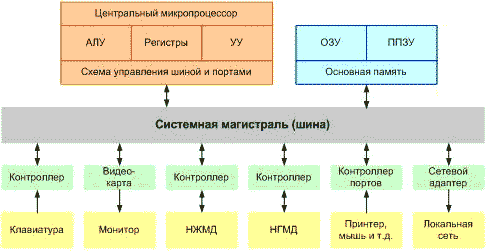
Рисунок 6 – Схема подключения внешних устройств [4, с.32]
Контроллеры, адаптеры или карты имеют свой процессор и свою память, т.е. представляют собой специализированный процессор.
Центральный микропроцессор (небольшая микросхема, выполняющая все вычисления и обработку информации) – это ядро ПК.
Рисунок 7 - Компоненты микропроцессора [2, с.18]
В компьютерах типа IBM PC используются микропроцессоры фирмы Intel и совместимые с ними микропроцессоры других фирм.
Рисунок 8 - Основные характеристики процессора [2, с.19]
Оперативное запоминающее устройство (ОЗУ или RAM) - область памяти, предназначенная для хранения информации в течение одного сеанса работы с компьютером. Конструктивно ОЗУ выполнено в виде интегральных микросхем.
Из нее процессор считывает программы и исходные данные для обработки в свои регистры, в нее записывает полученные результаты. Название “оперативная” эта память получила потому, что она работает очень быстро, в результате процессору не приходится ждать при чтении или записи данных в память.
Однако быстродействие ОЗУ ниже быстродействия регистров процессора, поэтому перед выполнением команд процессор переписывает данные из ОЗУ в регистры. По принципу действия различают динамическую память и статическую.
Ячейки динамической памяти представляют собой микроконденсаторы, которые накапливают заряд на своих обкладках. Ячейки статической памяти представляют собой триггеры, которые могут находиться в двух устойчивых состояниях [12, с.36].
Основные параметры, которые характеризуют ОЗУ – это емкость и время обращения к памяти. ОЗУ типа DDR SDRAM (синхронная память с двойной скорость передачи данных) считается наиболее перспективной для ПК.
Кэш-память. Компьютеру необходимо обеспечить быстрый доступ к оперативной памяти, иначе микропроцессор будет простаивать, и быстродействие компьютера уменьшится. Поэтому современные компьютеры оснащаются Кэш-памятью или сверхоперативной памятью.
При наличии Кэш-памяти данные из ОЗУ сначала переписываются в нее, а затем в регистры процессора. При повторном обращении к памяти сначала производится поиск нужных данных в Кэш-памяти и необходимые данные из Кэш-памяти переносятся в регистры, поэтому повышается быстродействие.
Контроллеры. Только та информация, которая хранится в ОЗУ, доступна процессору для обработки. Поэтому необходимо, чтобы в его оперативной памяти находились программа и данные.
В ПК информация с внешних устройств (клавиатуры, жесткого диска и т.д.) пересылается в ОЗУ, а информация (результаты выполнения программ) с ОЗУ также выводится на внешние устройства (монитор, жесткий диск, принтер и т.д.) [2, с.21].
Таким образом, в компьютере должен осуществляться обмен информацией (ввод-вывод) между оперативной памятью и внешними устройствами. Устройства, которые осуществляют обмен информацией между оперативной памятью и внешними устройствами называются контроллерами или адаптерами, иногда картами. Контроллеры, адаптеры или карты имеют свой процессор и свою память, т.е. представляют собой специализированный процессор.
Контроллеры или адаптеры (схемы, управляющие внешними устройствами компьютера) находятся на отдельных платах, которые вставляются в унифицированные разъемы (слоты) на материнской плате
Системная магистраль (шина) - это совокупность проводов и разъемов, обеспечивающих объединение всех устройств ПК в единую систему и их взаимодействие.
Для подключения контроллеров или адаптеров современные ПК снабжены такими слотами как PCI. Слоты PCI – E Express для подключения новых устройств к более скоростной шине данных. Слоты AGP предназначены для подключения видеоадаптера
Для подключения накопителей (жестких дисков и компакт-дисков) используются интерфейсы IDE и SCSI. Интерфейс – это совокупность средств соединения и связи устройств компьютера [3, с.20].
Подключение периферийных устройств (принтеры, мышь, сканеры и т.д.) осуществляется через специальные интерфейсы, которые называются портами. Порты устанавливаются на задней стенке системного блока.
Слоты (разъемы) расширения конфигурации ПК предназначены для подключения дополнительных устройств к основной шине данных компьютера.
Рисунок 9 - Основные платы расширения, предназначенные для подключения к шине дополнительных устройств [3, с.24]
Внешняя память. Для хранения программ и данных в ПК используются накопители различных типов. Накопители - это устройства для записи и считывания информации с различных носителей информации. Различают накопители со сменным и встроенным носителем.
По типу носителя информации накопители разделяются на накопители на магнитных лентах и дисковые накопители. К накопителям на магнитных лентах относятся стримеры и др. Более широкий класс накопителей составляют дисковые накопители.
По способу записи и чтения информации на носитель дисковые накопители разделяются на магнитные, оптические и магнитооптические.
Дополнительные устройства
Периферийные устройства - это устройства, которые подключаются к контроллерам ПК и расширяют его функциональные возможности [10, с.119].
Рисунок 10 - Дисковые накопители [10, с.119]
По назначению дополнительные устройства разделяются на:
- устройства ввода (трэкболлы, джойстики, световые перья, сканеры, цифровые камеры, диджитайзеры);
- устройства вывода (плоттеры или графопостроители);
- устройства хранения (стримеры, zip - накопители, магнитооптические накопители, накопители HiFD и др.);
- устройства обмена (модемы) [8, с.75].
Глава 2. Устройства ввода и вывода информации
2.1. Устройства ввода информации
Периферийные устройства персонального компьютера подключаются к его интерфейсам и предназначены для выполнения вспомогательных операций. Благодаря им компьютерная система приобретает гибкость и универсальность.
По назначению периферийные устройства можно подразделить на:
- устройства ввода данных;
- устройства вывода данных;
- устройства хранения данных;
- устройства обмена данными [13, с.52].
К устройствам ввода информации относятся:
1) Трекбол - это устройство управления манипуляторного типа. Основным рабочим органом трекбола является металлический шар, покрытый резиной, который вращается непосредственно рукой. Современные модели трекболов часто являются беспроводными, т. е. подключаются к ПК без помощи кабеля.
2) В компьютерных играх применяют устройство в виде рукоятки с кнопками, которое называется джойстик.
Рисунок 11 - Разновидности джойстика [13, с.58]
3) В портативных компьютерах используется сенсорная панель – тачпад, которая представляет собой панель прямоугольной формы, чувствительную к перемещению пальца и нажатию. Перемещение пальца по поверхности сенсорной панели преобразуется в перемещение курсора на экране монитора. Нажатие на поверхность сенсорной панели равносильно нажатию на кнопку мыши.
4) Для рисования и ввода рукописного текста разработан специальный планшет (или дигитайзер , снабжённый чувствительной поверхностью, реагирующей на испускаемые пером сигналы и передающей точные координаты «точки соприкосновения» в компьютер. Важно, что тесный контакт пера с рабочей поверхностью планшета не обязателен – между ними может находиться лист бумаги. Благодаря этому, графический планшет позволяет не только создавать новые иллюстрации, но и переносить в компьютер старые рисунки. Таким образом, в графическом планшете скрываются сразу 2 умных устройства – сам планшет и перо [9, с.33].
5) Сканер – устройство предназначенное для оптического ввода в компьютер и преобразования в компьютерную форму документов, фотографий, слайдов, рисунков.
Рисунок 12 - Типы сканеров [9, с.38]
В некоторые сканеры устанавливается специальное устройство для сканирования негативов. Сканер обычно подключен к компьютеру через порт USB.
6) Web - камера - устройство ввода видео или фото информации. Web - камера фиксирует изображение и преобразует его в цифровое. С помощью этого устройства, пользователь ПК может общаться через Интернет в реальном времени в видеорежиме или просто загружать отснятое фото и видео в компьютер. Сюда можно отнести и обычную цифровую видеокамеру или цифровой фотоаппарат. Цифровые камеры могут делать видеозаписи со звуком или без. Некоторые модели таких камер ограничивают продолжительность записи ролика, а другие записывают до тех пор, пока не закончится свободная память. Все современные цифровые фотоаппараты имеют небольшой цветной ЖК – экран, который используется как видоискатель при съёмке, и на котором можно просмотреть отснятое, оценить его и удалить то, что не понравилось [6, с.17].
7) В ПК микрофоны используются для ввода звуковой информации и подключаются к входу звуковой карты.
Рисунок 13 - Области применения микрофона [6, с.17]
Качество микрофонов бывает разным. Самые простые записывают звук очень тихо, а при увеличении уровня записи возникают посторонние шумы, либо микрофон начинает «фонить», т. е. свистеть.
2.2. Устройства выводы информации
Принтеры предназначены для вывода на бумагу числовой, текстовой и графической информации [15, с.98].
Рисунок 14 - Виды принтеров [15, с.99]
Матричные принтеры – это принтеры ударного действия. Принцип действия матричных принтеров похож на принцип действия пишущих машинок: иглы печатной головки ударяют по движущейся красящей ленте, набивая на бумагу точки, из которых состоят отпечатанные таким способом буквы, цифры и даже изображения [15, с.101].
Рисунок 15 - Недостатки и преимущества матричных принтеров [15, с.102]
Струйные принтеры печатают на бумаге с помощью краски, которую берут из картриджей. Принтеры могут комплектоваться различным количеством картриджей, все зависит от модели. Струйные принтеры, как правило, цветные. Есть струйные принтеры, которые могут печатать фотографии. Некоторые фото-принтеры можно подключать к фотоаппарату/телефону на прямую, в обход компьютера.
Рисунок 16 - Недостатки и преимущества струйных принтеров [15, с.102]
Лазерные принтеры бывают цветными и черно-белыми. Лазерные принтеры печатают с помощью лазерного луча. Лазерный луч запекает на бумаге тонер, который попадает из картриджа на бумагу. Как и струйные принтеры, лазерные принтеры имеют картриджи. Эти картриджи заправлены тонером (порошком).
Рисунок 17 - Недостатки и преимущества лазерных принтеров [15, с.104]
Светодиодные принтеры – родственники лазерных. Принцип действия светодиодных принтеров тот же, что и у лазерных, за исключением того, что вместо лазера для электризации барабана используется светодиод. Они весьма надёжны и хороши как альтернатива лазерным принтером. Недостатки и преимущества светодиодных принтеров те же, что и лазерных.
МФУ – многофункциональные устройства или «комбайны», в которых встроены принтер, сканер и копировальный аппарат. Как правило, они менее надёжны, чем отдельные устройства.
Плоттер – используется для вывода сложных и широкоформатных графических объектов (плакатов, чертежей и пр.). Принцип действия плоттера такой же, как и у струйного принтера.
Акустические колонки и наушники предназначены для прослушивания звука. Колонки считаются обязательным атрибутом компьютера [1, с.24]
ЗАКЛЮЧЕНИЕ
По своему назначению компьютер - это универсальный прибор для работы с информацией. По принципам своего устройства компьютер - это модель человека, работающего с информацией.
Персональный компьютер (ПК) — это компьютер, предназначенный для обслуживания одного рабочего места. По своим характеристикам он может отличаться от больших ЭВМ, но функционально способен выполнять аналогичные операции. По способу эксплуатации различают настольные (desktop), портативные (laptop и notebook) и карманные (palmtop) модели ПК.
К базовой конфигурации относятся устройства, без которых не может работать современный ПК: системный блок, клавиатура, манипулятор мышь, монитор.
В компьютере должен осуществляться обмен информацией (ввод-вывод) между оперативной памятью и внешними устройствами. Устройства, которые осуществляют обмен информацией между оперативной памятью и внешними устройствами называются контроллерами или адаптерами, иногда картами. Контроллеры, адаптеры или карты имеют свой процессор и свою память, т.е. представляют собой специализированный процессор.
К устройствам ввода информации относятся:
1) Трекбол
2) Джойстик
3) Тачпад
4) Планшет (или дигитайзер)
5) Сканер
6) Web - камера
7) Микрофон
К устройствам вывода информации относятся:
- принтеры;
- МФУ;
- плоттер;
- акустические колонки и наушники.
СПИСОК ИСПОЛЬЗОВАННЫХ ИСТОЧНИКОВ
- Акперов И.Г. Информационные технологии в менеджменте: Уч. / И. Г. Акперов, А. В. Сметанин, И. А. Коноплева. - М.: Инфра-М, 2014. - 104 c.
- Балдин К.В. Информационные технологии в менеджменте / К.В. Балдин. - М.: Academia, 2018. - 203 c.
- Гагарина Л.Г. Информационные технологии: Учебное пособие / Л.Г. Гагарина, Я.О. Теплова, Е.Л. Румянцева и др. - М.: Форум, 2018. - 144 c.
- Емельянова С.В. Информационные технологии и вычислительные системы. Вычислительные системы. Компьютерная графика. Распознавание образов. Математическое моделирование / Под ред. С.В. Емельянова. - М.: Ленанд, 2015. - 100 c.
- Коломейченко А.С. Информационные технологии: Учебное пособие / А.С. Коломейченко, Н.В. Польшакова, О.В. Чеха. - СПб.: Лань, 2018. - 228 c.
- Кузин А.В. Компьютерные сети: Учебное пособие / А.В. Кузин, Д.А. Кузин. - М.: Форум, 2018. - 704 c.
- Мелехин В.Ф. Вычислительные системы и сети / В.Ф. Мелехин, Е.Г. Павловский. - М.: Academia, 2013. - 208 c.
- Мельников В.П. Информационные технологии: Учебник / В.П. Мельников. - М.: Академия, 2018. - 176 c.
- Новожилов Е.О. Компьютерные сети: Учебное пособие / Е.О. Новожилов. - М.: Академия, 2018. - 176 c.
- Романова А.Н. Информационные ресурсы и технологии в экономике: Учебное пособие / Под ред. Романова А.Н.. - М.: Вузовский учебник, 2018. - 319 c.
- Свиридова М.Ю. Информационные технологии в офисе: Практические упражнения / М.Ю. Свиридова. - М.: Academia, 2018. - 240 c.
- Сидоров В.Д. Аппаратное обеспечение ЭВМ. Учебник / В.Д. Сидоров, Н.В. Струмпэ. - М.: Academia, 2014. - 336 c.
- Таненбаум Э.С. Компьютерные сети / Э.С. Таненбаум, Д. Уэзеролл. - СПб.: Питер, 2018. - 512 c.
- Тельнова Ю.Ф. Информационные системы и технологии / Под ред. Тельнова Ю.Ф.. - М.: Юнити, 2017. - 544 c.
- Шевченко В.П. Вычислительные системы, сети и телекоммуникации (для бакалавров) / В.П. Шевченко. - Москва: Огни, 2017. - 980 c.
- Теоретическое обоснование и экспериментальная проверка возможности воспитания нравственных качеств у школьника средствами искусства
- Роль мотивации в поведении организации (Сущность мотивации в современной организации и ее методы).
- Роль мотивации в поведении организации
- Состав правонарушения (Юридический состав правонарушения )
- Управление поведением в конфликтных ситуациях
- Подвижная игра как средство физического воспитания младших школьников (Теоретические основы подвижной игры как средства физического воспитания младших школьников)
- Повышение производительности труда в компании : совершенствование мотивации работников
- Формы правления в прошлом и настоящем (Развитие формы правления в России)
- Виды налогов. Классификация налогов. Налоговая система.Налоговая политика
- «Человеческий фактор в управлении организацией»
- Менеджмент человеческих ресурсов (Возникновение и развитие менеджмента человеческих ресурсов)
- Человеческий фактор в управлении организацией

